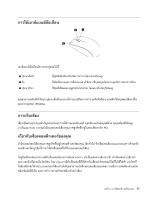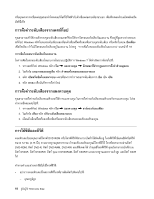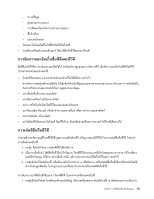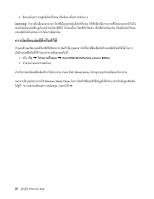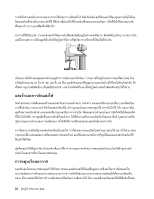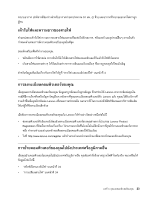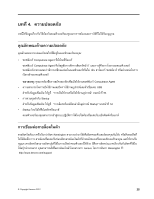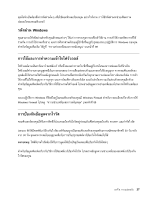Lenovo ThinkCentre Edge 72z (Thai) User Guide - Page 36
แสงจ้, าและการจั, ดแสงไฟ, การหมุ, นเวี, ยนอากาศ
 |
View all Lenovo ThinkCentre Edge 72z manuals
Add to My Manuals
Save this manual to your list of manuals |
Page 36 highlights
51 ถึง 61 ซม. (20 ถึง 24 22 ThinkCentre Edge

การนั่
งในท่
าเดิ
มเป็
นเวลานานสามารถทำให้
เกิ
ดอาการเมื่
อยล้
าได้ พนั
กพิ
งหลั
งและที่
นั่
งบนเก้
าอี้
ของคุ
ณควรปรั
บได้
โดย
อิ
สระต่
อกั
นเพื่
อช่
วยในการรองรั
บที่
ดี ที่
นั่
งควรมี
ส่
วนโค้
งที่
ด้
านหน้
าเพื่
อลดแรงกดบนต้
นขา ปรั
บที่
นั่
งให้
ต้
นขาขนานกั
บ
พื้
นและเท้
าวางราบบนพื้
นหรื
อที่
พั
กเท้
า
ระหว่
างที่
ใช้
คี
ย์
บอร์
ด วางแขนส่
วนหน้
าให้
ขนานกั
บพื้
นและข้
อมื
ออยู่
ในตำแหน่
งที่
สบาย สั
มผั
สคี
ย์
บอร์
ดเบาๆ และวางมื
อ
และนิ้
วตามสบาย เปลี่
ยนมุ
มคี
ย์
บอร์
ดให้
อยู่
ในท่
าที่
สบายที่
สุ
ดโดยการปรั
บขาตั้
งใต้
แป้
นคี
ย์
บอร์
ด
ปรั
บจอภาพให้
ด้
านบนสุ
ดของหน้
าจออยู่
ต่
ำกว่
าระดั
บสายตาเล็
กน้
อย วางจอภาพให้
อยู่
ในระยะการมองที่
สบายพอ โดย
ปกติ
แล้
วประมาณ
51
ถึ
ง
61
ซม
. (20
ถึ
ง
24
นิ้
ว
)
และจั
ดตำแหน่
งให้
คุ
ณสามารถมองหน้
าจอได้
โดยไม่
ต้
องบิ
ดลำตั
ว อี
ก
ทั้
งจั
ดวางอุ
ปกรณ์
ชนิ
ดอื่
นๆ ที่
คุ
ณใช้
เป็
นประจำ เช่
น โทรศั
พท์
หรื
อเมาส์
ให้
อยู่
ในตำแหน่
งใกล้
พอที่
จะหยิ
บใช้
ได้
ง่
าย
แสงจ้
าและการจั
ดแสงไฟ
จั
ดตำแหน่
งจอภาพเพื่
อลดแสงจ้
าและแสงสะท้
อนจากแสงด้
านบน
,
หน้
าต่
าง และแหล่
งที่
มาของแสงอื่
นๆ แสงที่
สะท้
อน
จากพื้
นผิ
วมั
นวาวสามารถทำให้
เกิ
ดแสงสะท้
อนที่
น่
ารำคาญบนหน้
าจอภาพของคุ
ณได้ หากเป็
นไปได้ ให้
วางจอภาพใน
มุ
มที่
เหมาะสมกั
บหน้
าต่
างและแหล่
งที่
มาของแสงอื่
นๆ หากจำเป็
น ให้
ลดแสงจากด้
านบนโดยการปิ
ดไฟหรื
อใช้
หลอดไฟ
ที่
มี
กำลั
งวั
ตต์
ต่
ำ หากคุ
ณติ
ดตั้
งจอภาพใกล้
กั
บหน้
าต่
าง ให้
ใช้
ผ้
าม่
านหรื
อบานเกล็
ดป้
องกั
นแสงอาทิ
ตย์ คุ
ณสามารถปรั
บ
ปุ่
มควบคุ
มความสว่
างและความเข้
มของภาพได้
เมื่
อมี
การเปลี่
ยนแปลงของแสงในห้
องระหว่
างวั
น
หากไม่
สามารถหลี
กเลี่
ยงแสงสะท้
อนหรื
อปรั
บแสงได้ การใช้
แผ่
นกรองแสงปิ
ดทั
บหน้
าจออาจช่
วยได้ อย่
างไรก็
ตาม แผ่
น
กรองเหล่
านี้
อาจส่
งผลต่
อความชั
ดเจนของภาพบนหน้
าจอ ลองใช้
แผ่
นกรองหลั
งจากที่
คุ
ณได้
ลองลดแสงสะท้
อนด้
วยวิ
ธี
อื่
นแล้
วไม่
ได้
ผล
ฝุ่
นที่
สะสมทำให้
ปั
ญหาเกี่
ยวกั
บแสงจ้
าเพิ่
มมากขึ้
น ทำความสะอาดหน้
าจอภาพของคุ
ณเป็
นระยะโดยใช้
ผ้
านุ่
มตามคำ
แนะนำในเอกสารเกี่
ยวกั
บจอภาพของคุ
ณ
การหมุ
นเวี
ยนอากาศ
คอมพิ
วเตอร์
และจอภาพของคุ
ณทำให้
เกิ
ดความร้
อน คอมพิ
วเตอร์
มี
พั
ดลมซึ่
งดู
ดอากาศดี
และไล่
อากาศร้
อนออกไป
จอภาพปล่
อยอากาศร้
อนออกทางช่
องระบายอากาศ การปิ
ดกั้
นช่
องระบายอากาศสามารถส่
งผลให้
เกิ
ดความร้
อนเกิ
น
ขนาด ซึ่
งอาจส่
งผลให้
เกิ
ดการทำงานผิ
ดพลาดหรื
อเกิ
ดความเสี
ยหายได้ จั
ดวางคอมพิ
วเตอร์
และจอไม่
ให้
มี
สิ่
งปิ
ดกั้
นช่
อง
22
คู่
มื
อผู้
ใช้
ThinkCentre Edge